如何使PPT背景音乐在指定页停止播放
来源:网络收集 点击: 时间:2024-02-29【导读】:
当我们在使用PPT时有时都会在播放幻灯片的过程中都会播放背景音乐,那么如何使PPT背景音乐在指定页停止播放呢?今天小编和大家分享一下。工具/原料more电脑操作系统:Windows7办公软件:Microsoft Office PowerPoint2007方法/步骤1/6分步阅读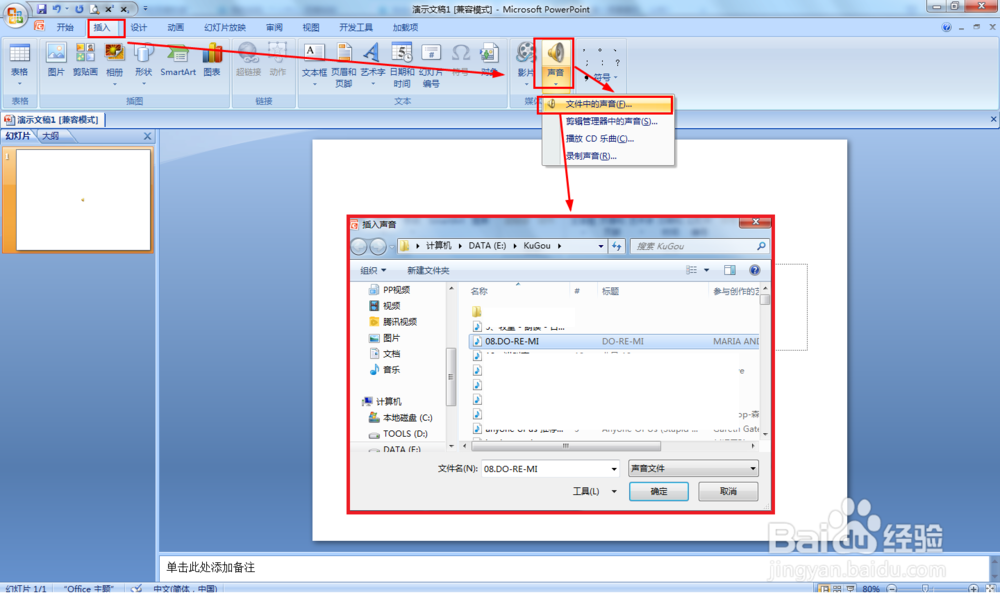 2/6
2/6 3/6
3/6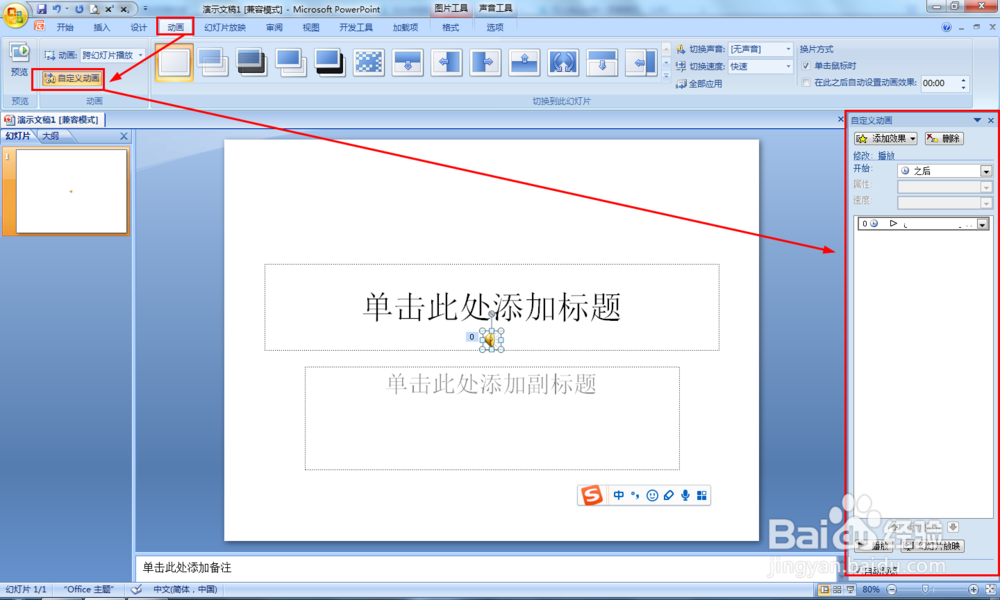 4/6
4/6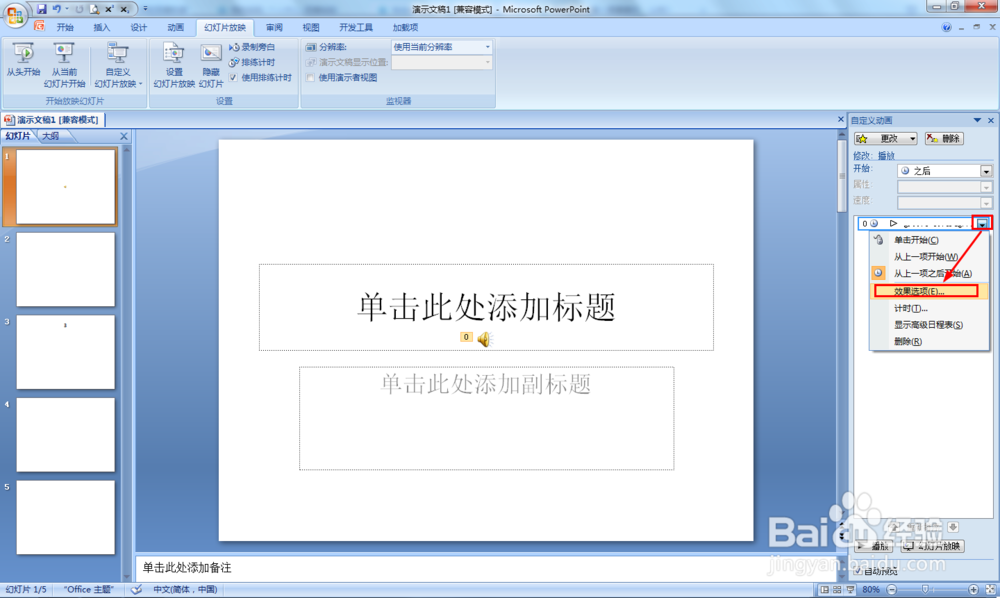 5/6
5/6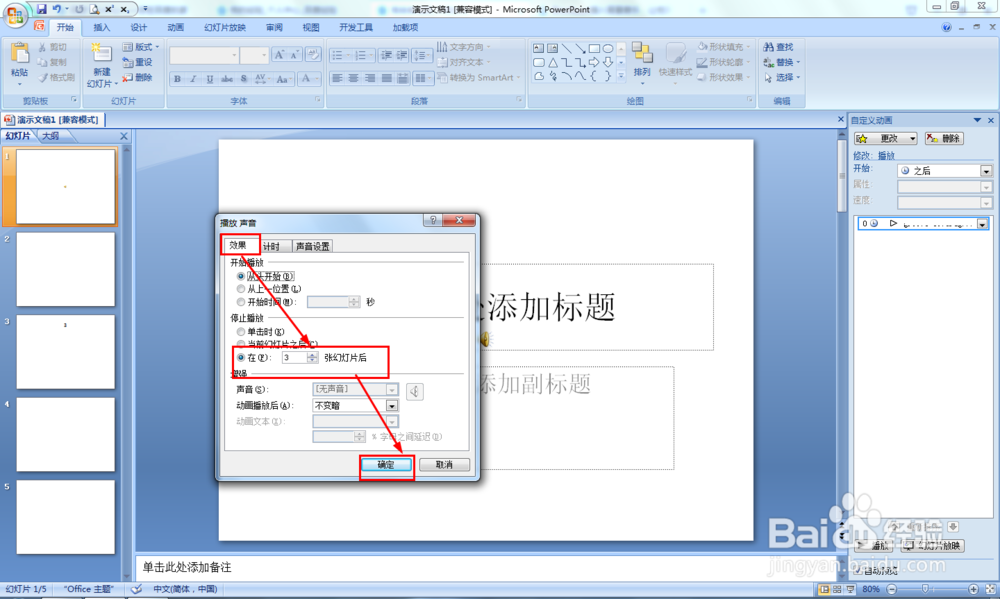 6/6
6/6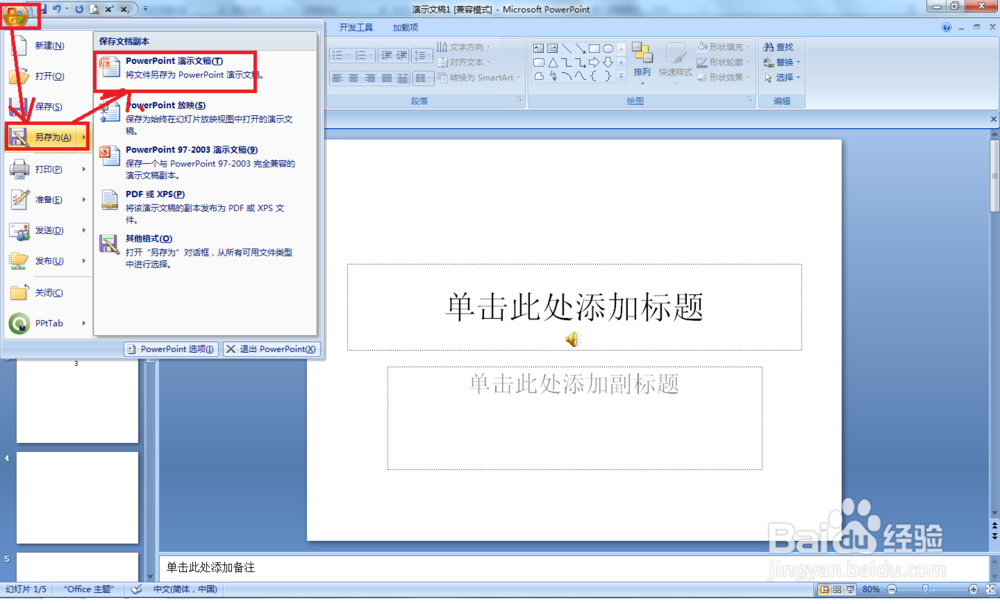 小结1/1
小结1/1
首先插入背景音乐:点击插入——点击“声音”向下箭头——文件中的声音,然后在电脑那里选择音乐插入。
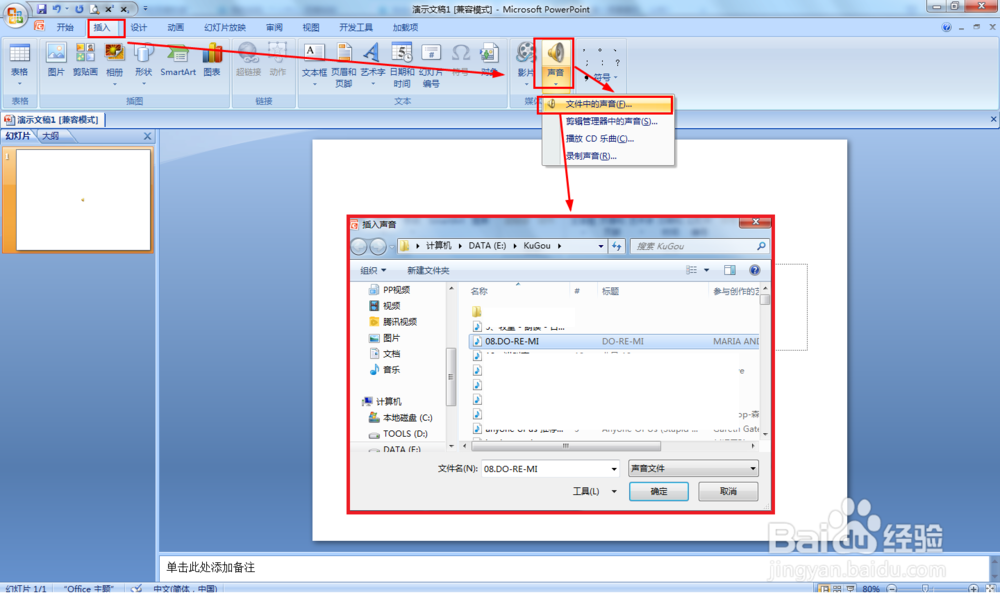 2/6
2/6设置音乐跨页播放:选中插入的音乐——点击选项——播放声音设置为:跨幻灯片播放——勾选播放,直到停止。
 3/6
3/6设置动画:选择音频文件——点击动画——自定义动画,在幻灯片页面的右侧展开自定义动画栏。
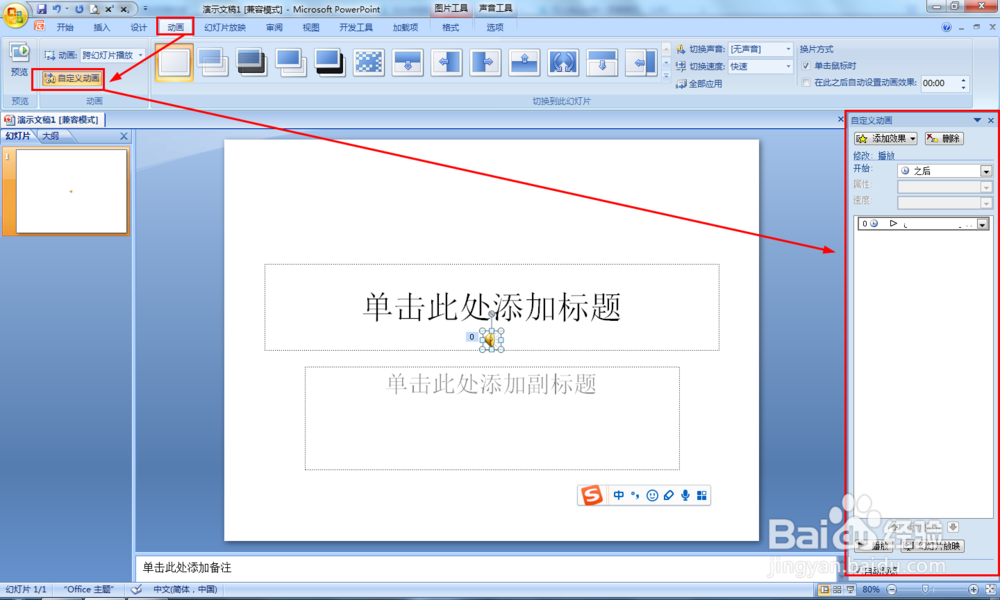 4/6
4/6接着在右侧自定义动画栏目那里右击音频动画——选择效果选项,也可以点击音频右侧的向下箭头后选择:效果选项。
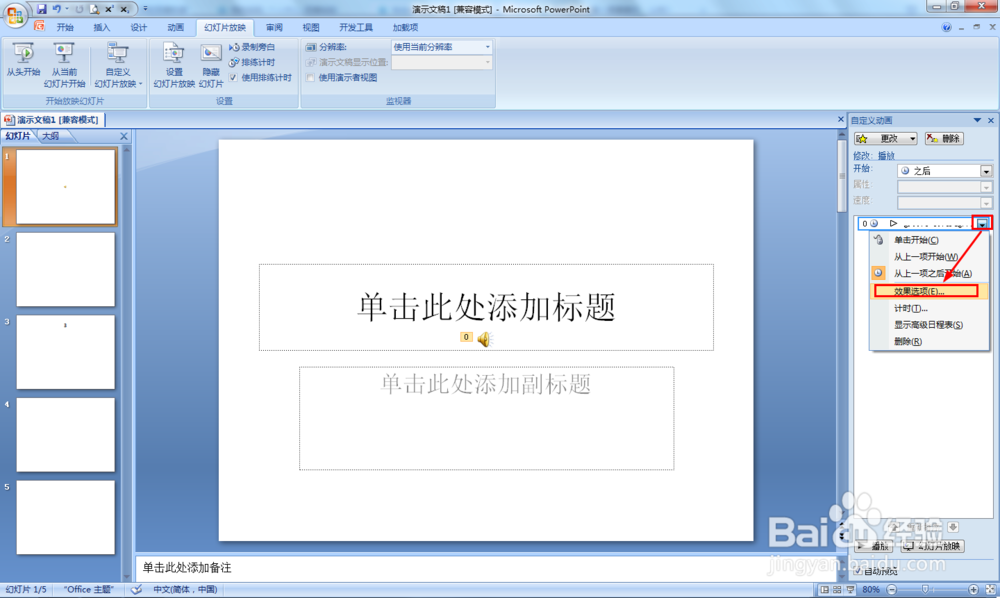 5/6
5/6然后在停止播放选项那里,点击选择“在F: 张幻灯片后,在方框里输入指定停止页,如3,就指定在第3页停止播放——点击确定。
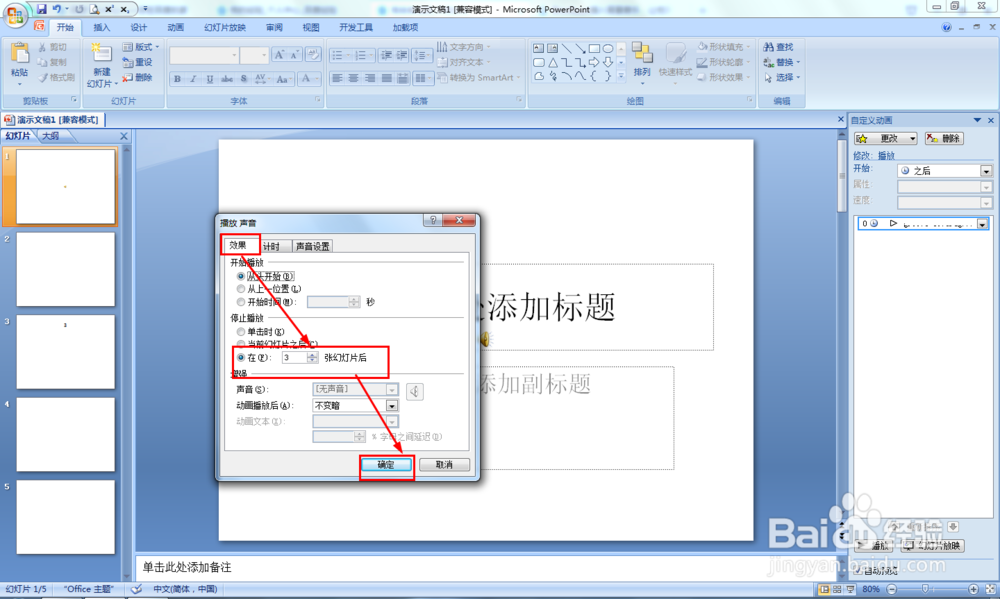 6/6
6/6最后,点击文件——另存为——PowerPoint演示文稿,选择保存路径并给文档命名就可以了。
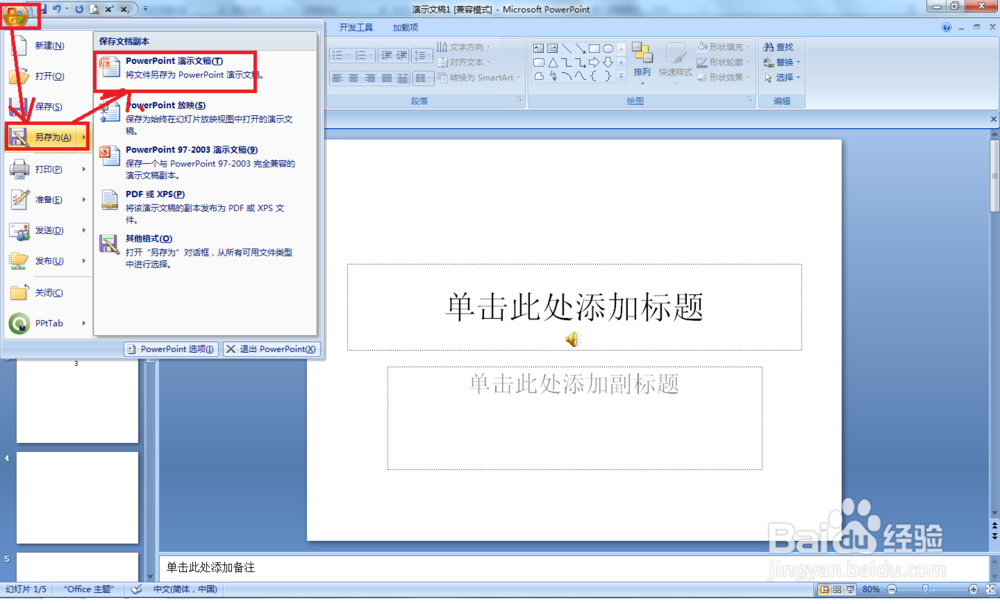 小结1/1
小结1/1如何使PPT背景音乐在指定页停止播放:
(1)插入——声音——选择电脑中的音乐插入;
(2)点击选项——设置音频循环和跨幻灯片播放;
(3)点击动画——自定义动画;
(4)右击自定义动画的音频——选择效果选项;
(5)在停止播放那里选择在F: 张幻灯片后并输入指定页的数字。
注意事项希望能帮助到你
PPT背景音乐指定页停止播放自定义动画版权声明:
1、本文系转载,版权归原作者所有,旨在传递信息,不代表看本站的观点和立场。
2、本站仅提供信息发布平台,不承担相关法律责任。
3、若侵犯您的版权或隐私,请联系本站管理员删除。
4、文章链接:http://www.1haoku.cn/art_179963.html
上一篇:dnf一次性继承装置怎么继承不了
下一篇:相亲吃饭时,这些细节一定要注意,很重要的
 订阅
订阅